카카오톡은 국민 메신저라고 불릴 만큼 대한민국에서 스마트폰을 사용하는 사람들은 거의 다 사용하고있는 sns입니다.
최근 톡서랍을 유료화하고, 광고가 붙기 시작하고, 이런저런 기능들을 때려 넣다 보니 상당히 무거워지기도 해서, 일부 사용자들의 원성을 사고 있기도 합니다만…. 당분간은 카톡의 독주체제는 계속될 듯 보입니다.
초기 간단한 메신저에서 이제는 카카오택시, 카카오페이, 카카오 증권, 카카오 뱅크, 만화, 게임, 쇼핑, 카카오 대리, 등 다양한 분야로 사업 범위를 넓혀가고 있는데요. 그러다 보니, 카카오톡을 100% 활용하기 위해서는 약간의 공부가 필요한 것도 사실입니다.
it에 익숙하신 분들이야 이미 다들 아시겠지만, 익숙치 않은 분들을 위해 카카오톡의 나와의 채팅 기능에 대해 소개해보도록 하겠습니다.
나와의 채팅을 이용하면, 사진이나 파일, 동영상 등을 상당히 간단하게 컴퓨터와 핸드폰 간에 옮길 수 있습니다.
| ✔️ 카카오톡 숫자 1이 안사라지게 보는 방법 2탄. 카톡 내용 몰래 확인. ✔️ 갤럭시 휴대폰(z플립5, z폴드5, s24, 23등등) 노래, 사진 중복파일 한 번에 삭제하는 방법. 저장공간 관리. 중복음악 삭제. |
카카오톡 pc버전 다운로드.

카카오톡 나와의 채팅을 이용해서 pc와 휴대폰 간 파일을 전송하기 위해서는 당연한 얘기겠지만, 카카오톡의 pc버전이 필요합니다.
많은 분들이 카카오톡의 pc버전을 다운로드하다 보니, 이상한 링크도 많이 떠도네요.
카톡 pc버전은 카카오톡의 서비스 페이지를 방문하시면 다운로드가 가능합니다.
위 링크로 가신 후, 상단 우측의 다운로드 버튼을 누르시면 윈도우용, 맥용 카카오톡 pc버전을 다운로드하실 수 있습니다.
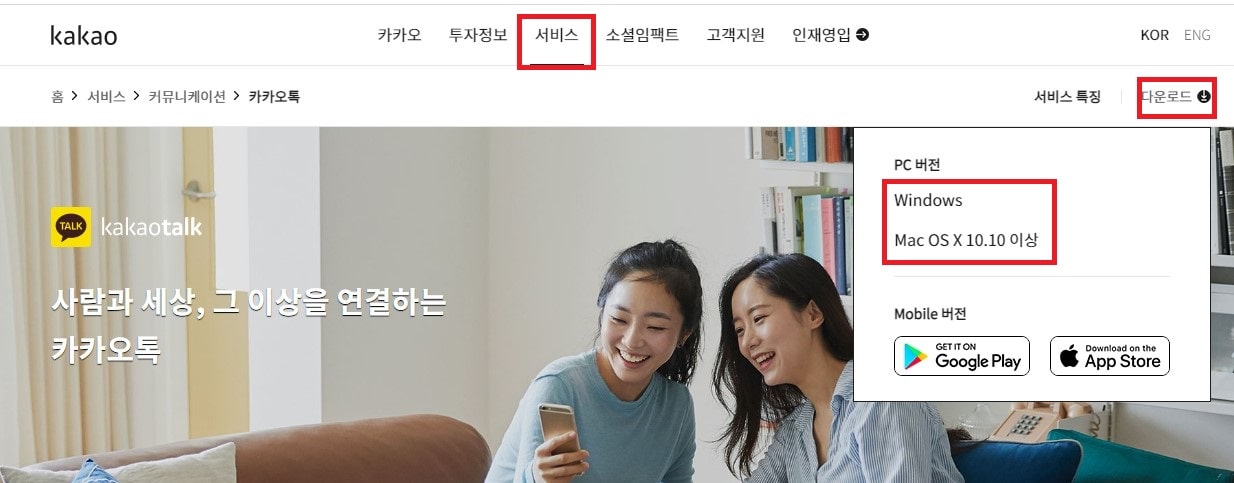
카톡 나와의 채팅

먼저 카카오톡 나와의 채팅이 있는 위치는
카카오톡을 실행시킨 후, 내 프로필을 누르면,

하단부 왼쪽에 나와의 채팅이 있습니다.
카톡 나와의 채팅은 활용하기에 따라 상당히 유용하게 사용할 수 있습니다.
여러 기능들이 있지만, 제가 유용하게 사용하고 있는 몇 가지 기능들에 대해 소개해 보도록 하겠습니다.
1. 메모 기능
급하게 메모를 해야 할 경우, 노트나 메모 앱을 이용해도 좋지만, 카톡 나와의 채팅을 이용하면 간편하게 메모를 해 둘 수 있습니다.
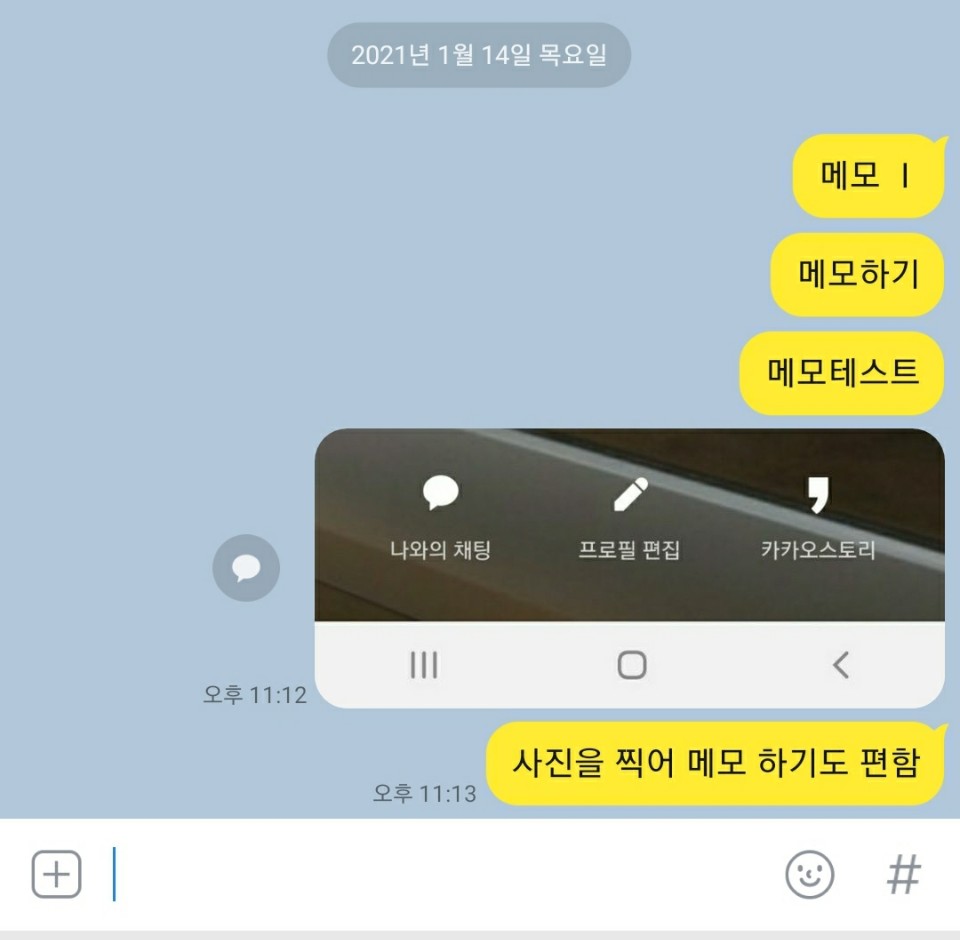
나와의 채팅을 실행시킨 후 메모할 내용을 적어주는 것만으로 간단하게 메모할 수 있습니다.
2. pc와 휴대폰 간 파일 전송
pc와 휴대폰간 파일을 전송할 때도 나와의 채팅을 유용하게 사용할 수 있습니다.
옮길 파일을 나와의 채팅에 올린 후, pc나 휴대폰에서 나와의 채팅방을 열어 다운로드하면 끝.
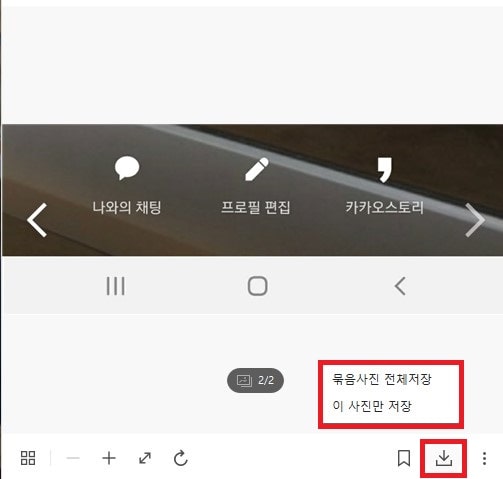
드라이브 연동을 하지 않았거나, 톡서랍을 사용하지 않을 경우 꽤나 유용하게 이용할 수 있습니다.
3. 여러 명에게 동일한 내용의 채팅을 보낼 때.
여러명에게 동일한 내용의 채팅을 보낼 때도 나와의 채팅을 유용하게 사용할 수 있습니다.
단톡방이나 오픈 채팅방을 만들어 공지를 하면 편하겠지만, 채팅을 받는 사람은 계속 울려대는 카톡음에 스트레스를 받게 되는데요.
이럴 때 나와의 채팅에 보낼 내용을 작성한 후, (대상에 따라 다른 멘트를….)
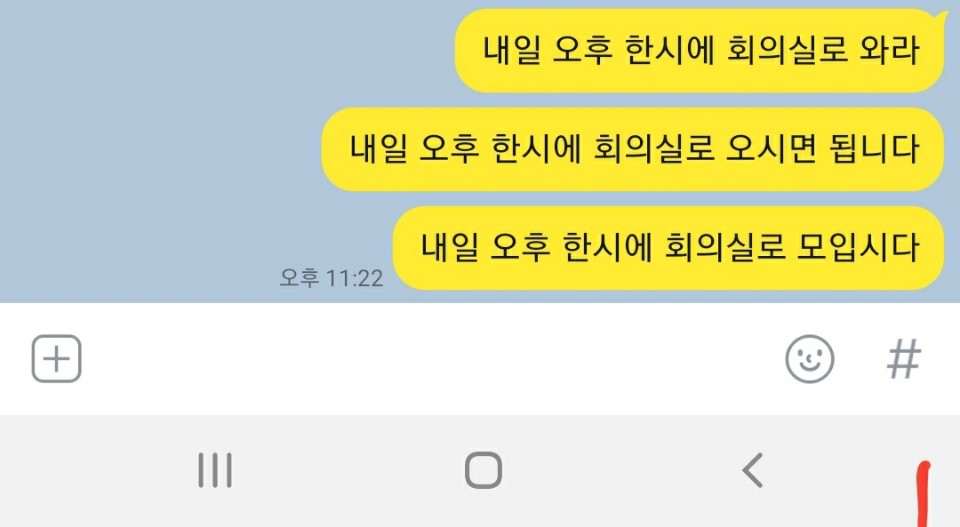
메시지 버튼을 꾸~~ 욱 누르면 아래와 같은 팝업이 생성되는데
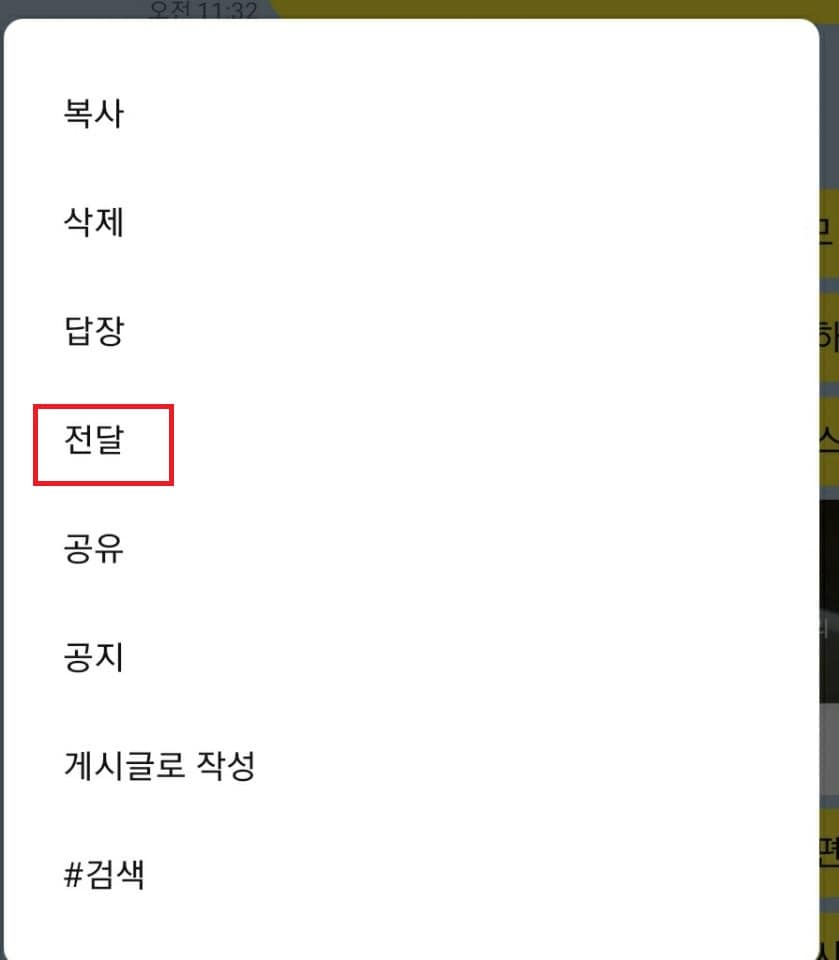
전달을 택해 메시지를 보내주시면 됩니다. 한 번에 여러명에게 카톡 메시지를 따로따로 보낼 수 있습니다.
나와의 채팅 바탕화면으로 꺼내기
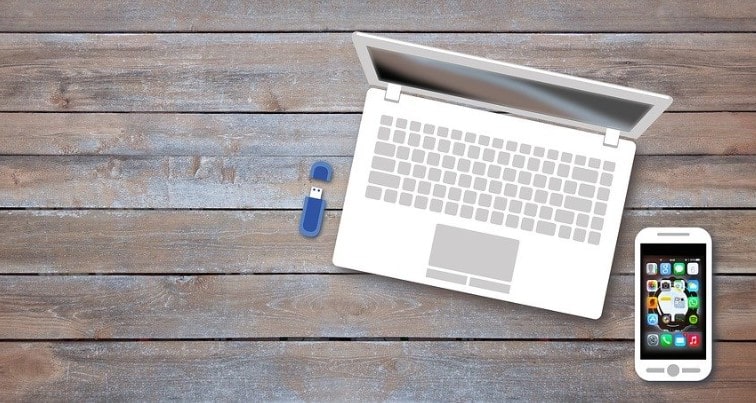
카톡을 눌러 나와의 채팅방으로 가는 것도 귀찮으신 분들은 나와의 채팅을 홈 화면에 꺼내놓고 사용하실 수도 있습니다.
1. 카톡을 실행
2. 나와의 채팅방을 열어줍니다.
3. 상단의 삼선 메뉴를 선택
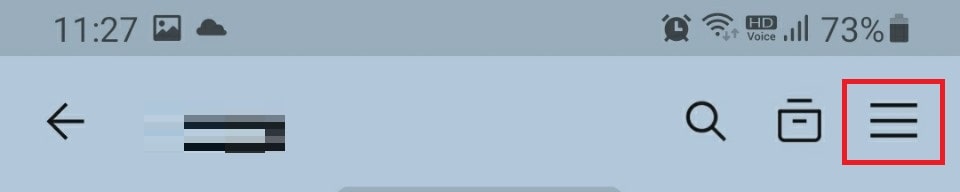
4. 하단부의 톱니바퀴 모양의 설정을 선택
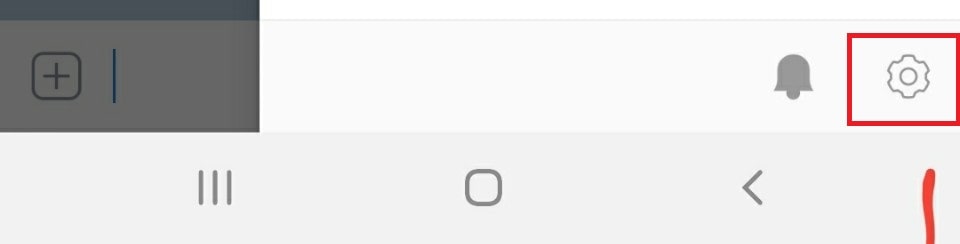
5. 홈화면에 바로가기를 추가
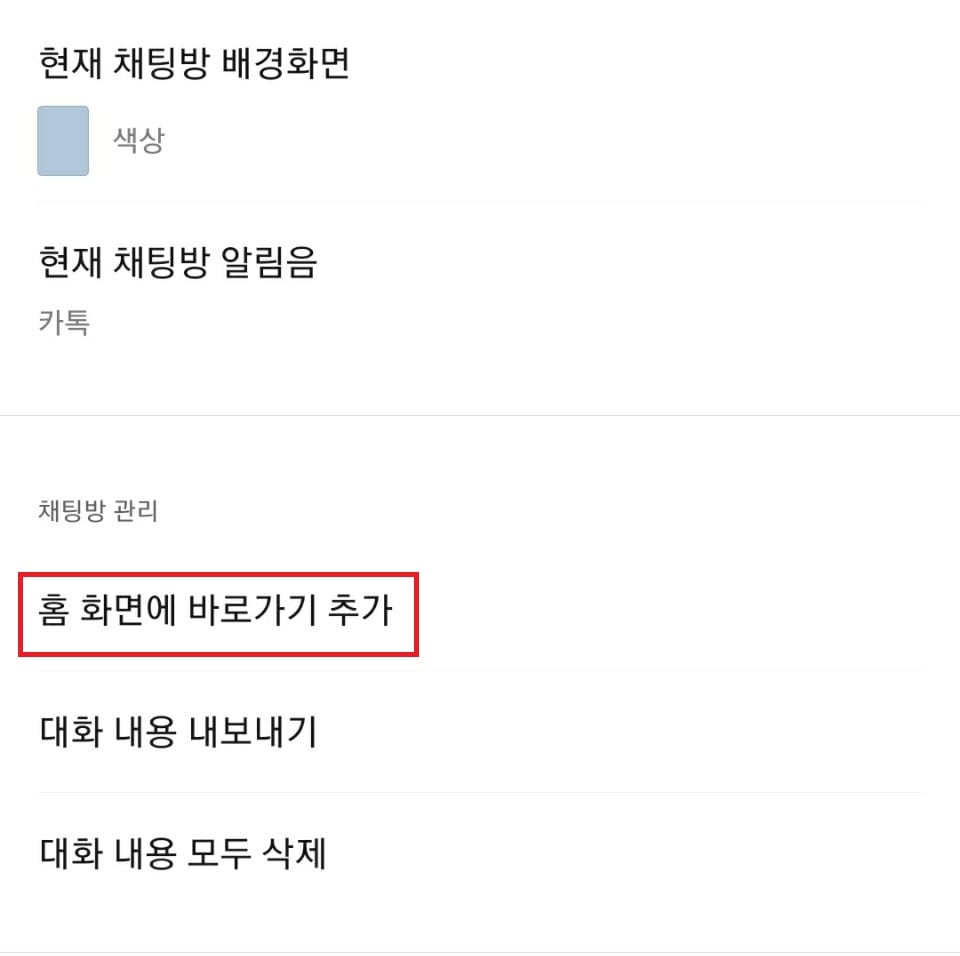
채팅방 관리의 홈화면에 바로가기를 추가를 선택하시면
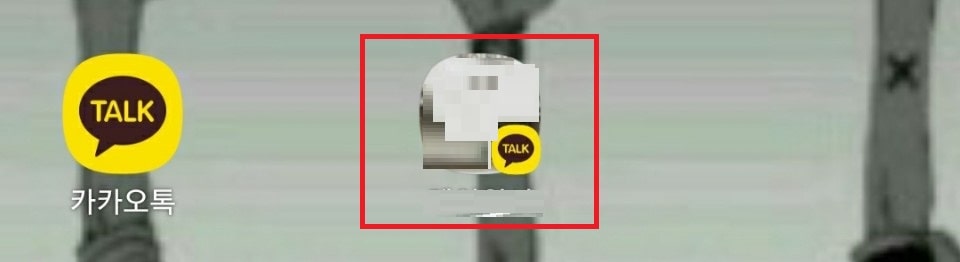
위 사진처럼 나와의 채팅 바로가기가 생성되어 편하게 메모를 하거나, 파일을 옮기실 수 있습니다.
이상 카카오톡 나와의 채팅을 이용하는 방법에 대한 포스팅이었습니다.

